DEPO Computers products and solutions
Server equipment and DSS
Complex solutions
Client systems
DEPO Computers news and events
Artificial intelligence and neural networks on DEPO Computers servers: increased efficiency and new business opportunities
DEPO Computers announces All-in-One computers product line for businesses
New storage system by DEPO Computers for IT infrastructure optimization
DEPO Computers launches new server product line
DEPO Computers increases the expertise of partners